Korak -Be -koračni vodič za ugradnju Linux OS -a

- 1550
- 392
- Ms. Lonnie Dietrich
Mnogi su korisnici čuli za operativni sustav obitelji Linux, što je tražena alternativa sustavu Windows. Ali ako je otprilike 20 godina i prije više ovaj OS stavljen uglavnom na poslužitelj, danas je čest gost na običnim računalima.

Oni od nas koji ne smetaju pokušati ga koristiti često se ne usuđuju poduzeti takav korak iz jednog jednostavnog razloga - zbog straha da će postupak instalacije biti previše kompliciran. U stvari, ako ste instalirali Windows barem jednom, tada ćete se nositi s Linuxom bez ikakvih problema. Nadalje, nije potrebno instalirati ovaj operativni sustav na čisto računalo - pomoću pokretača za pokretanje omogućava vam mirno koegzistiranje na jednom računalu.
Danas ćemo razmotriti kako instalirati Linux na računalo s već instaliranim Windows 10, a ove će upute biti podjednako poštene za mlađe verzije sustava Windows.
Što se tiče izbora Linux distribucije, i metvica, ubuntu i druge popularne konfiguracije postavljaju se gotovo iste, u svakom slučaju, prema jednom algoritmu. Razlike će biti samo detaljno.
Kako je Linux instaliran
Ako ste se odlučili za distribuciju (često se pojavljuje u ovoj fazi, jer na forumima svi brane njihov položaj, i nije lako donijeti izbor), prvo je morate preuzeti u obliku slikovne datoteke (s an ISO proširenje). Algoritam, kako instalirati Linux, općenito izgleda jednostavno: Pišemo sliku na USB flash pogon ili optički disk, postavljen u BIOS koji se učitava s vanjskog nosača, umetnite disk ili nosač bljeskalice u računalo, ponovno pokrenite u uživo sustav. Zatim pokrenite instalacijski program i jednostavno promatrajte postupak, izvodeći upute i zahtjeve u nastajanju. Linux instalacija obično ne treba puno vremena.
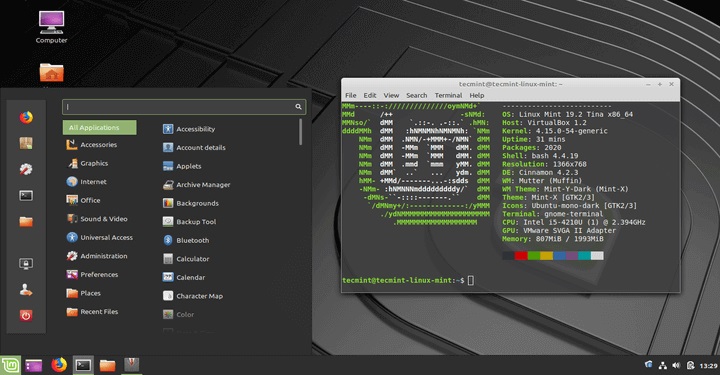
Najvažnija i najvažnija faza tijekom instalacije je priprema tvrdog diska za budući sustav. Postupak označavanja mora se izvesti izuzetno inspekcijsko, kako ne bi slučajno izbrisao postojeće odjeljke s instaliranim Windows ili korisničkim podacima. Objavljivat ćemo razmatranje ovog pitanja maksimalnu pažnju.
Oni koji se žure žuriti u bitku, može se savjetovati da ne žure. Pročitajte naše upute za početak, ovo će izbjeći mnoge nesporazume i izraditi približni akcijski plan.
Korak -Be -korak Opis postupka instalacije Linuxa
Instalacija Kali Linuxa, Linux Mint, Ubuntu ili bilo koje druge distribucije koja im se sviđa (a većina ih se stalno razvija, nadopunjujući novu funkcionalnost i programe, ažuriranja izlaze s učestalošću od 1-2 izdanja godišnje) - postupak je nekompliciran. Linux ventilatori tvrde da Windows nije složeniji. Morate procijeniti koliko ove riječi odgovaraju istinu.

Preuzmite Linux instalacijsku datoteku u obliku ISO slike
Tako se dogodilo iz doba nepodijeljene dominacije optičkih nosača da instalacija operativnog sustava nije izrađena iz skupa instalacijskih datoteka - u ne -arhiviranom obliku, oni često zauzimaju volumen veću od 4,7 GB. Stoga je stvorena jedina datoteka s proširenjem ISO -a, koja se naziva slika diska i stvorena je komprimirana verzija klasičnog instalacijskog diska,. Danas situacija s količinom vanjskih medija, iz kojih se instalacija obično provodi, nije toliko akutna, ali tradicija korištenja slika diskova ostala je.
Pa moramo pronaći i preuzeti takvu datoteku. Bolje je preuzeti takvo preuzimanje s službene web stranice programera. Slika diska obično se nalazi u odjeljku za preuzimanje - morat ćete odabrati samo verziju, po mogućnosti stabilnu, a neće nužno biti najnovija.
Zapis instalacijske ISO slike na DVD-disku ili flash pogonu
Preuzetu sliku Linuxa treba napisati nosaču koji ćete koristiti kao instalaciju. Ako vaše računalo ima optički pogon, ima smisla zabilježiti DVD prazno. Ali danas su flash pogoni rašireniji u kojima volumen može biti mnogo puta više. Istodobno, ne preporučuje se korištenje pogona kapaciteta od preko 32 GB.
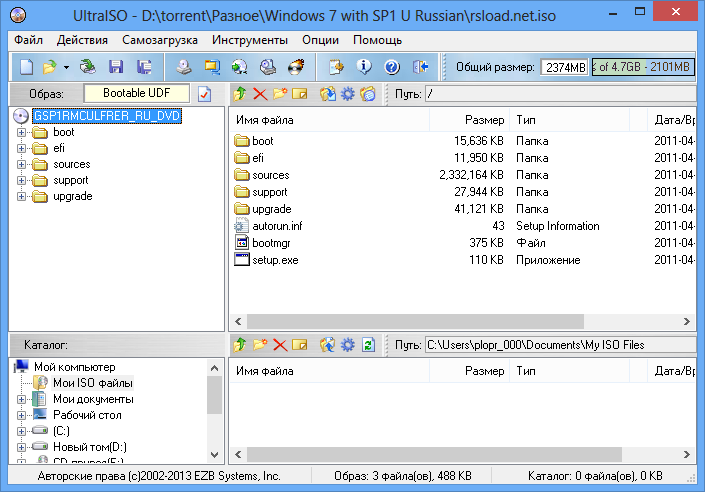
Stvaranje nosača za pokretanje najlakše je izvoditi koristeći programe treće strane, za optičke diskove preporučujemo Ultraiso (jedan od najpopularnijih komunalnih usluga među ruskim korisnicima), cdburnerxp, imgburn.
Da biste stvorili flash pogonski pogon, možete koristiti Rufus programe, isti Ultraiso ili Etcher.
Učitavanje s flash pogona/diska, pokretanje instalacijskog programa
Sad kad je pripremljen prijevoznik sa slikom sustava, došlo je vrijeme za sljedeću fazu. Linux instalacija zahtijeva da se računalo učita s našeg nosača. Samo ga umetanje u računalo, nećemo ništa postići - učitavanje će i dalje biti napravljeno od tvrdog diska. Da biste postigli cilj, trebate ići na BIOS i promijeniti prioritet preuzimanja postavljanjem flash pogona ili DVD-diska na prvom mjestu. Nakon održavanja napravljenih promjena, računalo će ponovno ući u ponovno pokretanje, ali ovaj put će biti napravljeno od našeg vanjskog medija.
Odabir jezika
Prije svega, Linux instalacijski program zatražit će od vas da odlučite o jeziku sučelja. Nakon što je izbor napravljen, kliknite Enter i uđite u prvi izbornik. Ovdje će nam se ponuditi nekoliko opcija za utovar. Potrebna nam je stavka "Instalirajte Linux" (umjesto riječi Linux, naziv određene distribucije bit će). Ali ako želimo instalirati novi OS u uvodne svrhe i testirati njegove mogućnosti, morate odabrati način rada uživo.
Izbor izgleda tipkovnice
Početni koraci instalacije Linuxa na računalu približno su isti kao Windows, tako da ćemo nakon odabira jezika morati navesti izgled tipkovnice, slažući se s zadanom vrijednošću (temelji se na odabiru jezika) ili promjeni vrijednosti u pravi i klikom na "Nastavi".
Postavljanje parametara programa, aplikacija, ažuriranja
Algoritam, kako instalirati Linux, a u sljedećoj fazi nalikuje postupku instalacije sustava Windows: ponudit će nam se da odaberemo jednu od sljedećih opcija instalacije u vezi s izborom sastava OS -a:
- Uobičajena instalacija provodi se s određenim skupom aplikacija. Ovaj se način preporučuje korisnicima početnika, kao u slučaju operativnih sustava Microsoft, jer će se instalacija automatski provesti;
- Minimalna instalacija potrebna je ako želite OS s minimalnim nizom uslužnih programa na računalu, a sve ostalo planirate sami instalirati sami. Ovo je izbor za iskusne korisnike koji radije konfiguriraju sustav "za sebe".
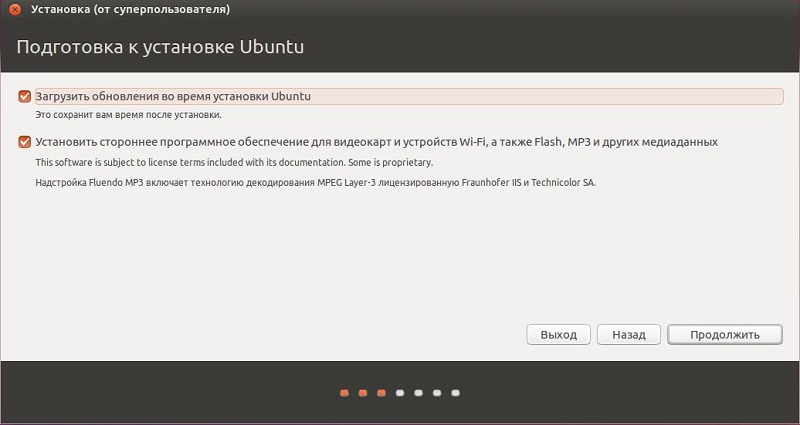
Ako postoji pristup internetu, možete ostaviti ček nasuprot "preuzimanja ažuriranja tijekom postupka instalacije Linuxa". Ako ste preuzeli najnoviju distribuciju, tada se kvarna oznaka može ukloniti, jer slika sustava već sadrži sva najnovija ažuriranja, što će ubrzati instalaciju OS -a.
Označavanje diska
I tako smo postigli najvažniji korak u instaliranju distribucije Linux OS - Priprema odjeljaka na pogon za novi sustav.
Odmah imajte na umu da, za razliku od sustava Windows, nije uobičajeno instalirati sustav u jedan odjeljak, unatoč prisutnosti takve mogućnosti. Linux fleksibilnost je da za OS, korisničke datoteke i postavke možete i trebate koristiti različite odjeljke. Iz toga slijedi da je minimalni broj takvih odjeljaka tri. To omogućava, ako je potrebno, ponovno instalaciju operativnog sustava u glavni odjeljak - ostatak će ostati netaknut.
Dakle, čak i za neiskusne korisnike, morate odabrati opciju ručnog diska, to jest da se odlučite za stavku "Ostale opcije".
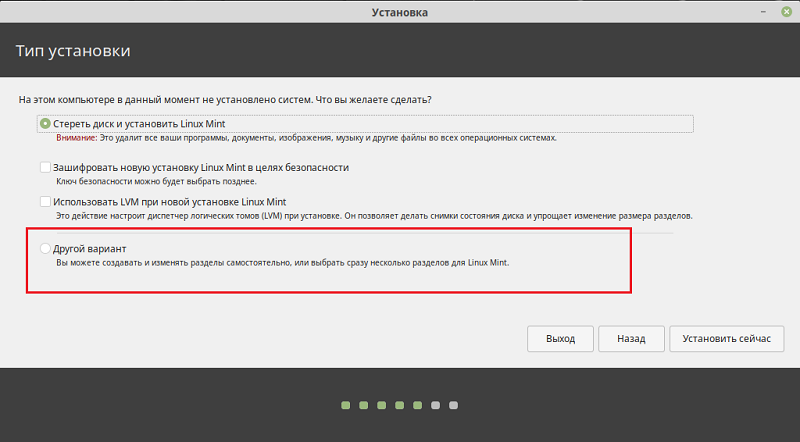
Instalater će utvrditi postoji li još jedan OS na disku, a ako je odgovor pozitivan, broj dostupnih mogućnosti instalacije će se povećati. Na primjer, stavke "Instalacija Linux Mint -a zajedno s instaliranim OS -om" mogu se pojaviti ili "izbrisati postojeći sustav i ponovno instalirati Linux" ili jednostavno "ponovno instalirati sustav".
I malo više teorije. Već znamo da nam treba korijenski odjeljak, odjeljak za osobne datoteke (obično se naziva /home), također je bio potreban odjeljak Swap za crpljenje, ali sada se umjesto njega koristi datoteka s ljuljačkom.
Ako želite dobiti minimalni Linux, korijenski dio je dovoljan, ali u većini slučajeva prisutnost kućnog odjeljka smatra se obveznim.
Nećemo razmotriti opciju s instaliranjem sustava na čisti disk, kao i automatskom instalacijom pored sustava Windows. Naša je opcija ručna oznaka diska.
Nakon izbora, započet će uslužni program namijenjen označavanju tvrdog diska.
Ako je Linux instalacija na računalu napravljena s Windowsom, dobivamo sljedeću sliku:
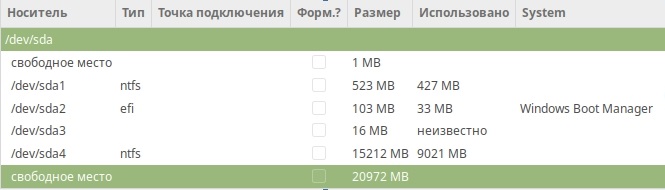
Ispod vidimo liniju s natpisom "Slobodni prostor", a bit će naznačena vrijednost koju smo postavili za postavljanje Linuxa. Preostali odjeljci stvoreni su među prozorima, uključujući sudoper EFI (da nije, morao bih ga stvoriti).
Sada počinjemo razbiti disk. U Linux OS -u, GPT format koristi tablicu presjeka ako računalo koristi UEFI, u protivnom se MBR format stvara s ograničenjem veličine ne više od 3 tb.
Budući da je odjeljak EFI već dostupan, ne treba ga stvoriti.
Stvorite korijenski odjeljak s volumenom i kućom /kućom, pod kojim zauzimamo sav preostali prostor.
Ne trebate obratiti pažnju na gornju liniju "Slobodni prostor" - ovo je službena veličina koja se koristi za usklađivanje veličine odjeljaka. Da biste stvorili odjeljak korijena, kliknite na dno crta "Slobodni prostor" i na gumbu "+".
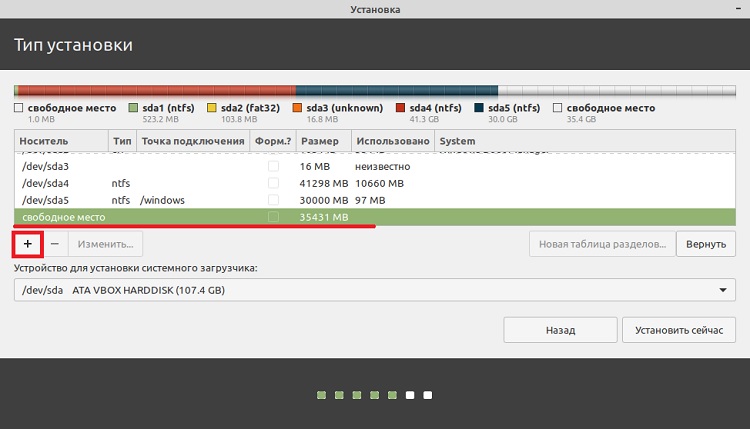
U novom prozoru označavamo parametre odjeljka:
- veličina u megabajtima (na primjer, 10 000, što odgovara 10 GB);
- U stupcu "Vrsta odjeljka" stavljamo kvačicu nasuprot riječi "primarno", ali za tablicu odjeljka MBR formata bolje je odrediti "logički";
- U stupcu "Položaj odjeljka" naznačimo opciju pod nazivom "Početak ovog prostora"
- U sljedećem stupcu odaberite stavku "zajednički datotečni sustav ext4";
- Brojati "točka ugradnje" trebala bi uzeti vrijednost "/".
Slično tome, stvorite odjeljak za dom. Veličina ovdje će biti automatski naznačena kao ostatak ukupnog volumena minus veličine korijenskog presjeka.
Vrsta presjeka označena je isto kao i sljedeća dva stupca. Promjene će biti samo u točki stupca ugradnje, gdje trebate odabrati opciju "/home".
Kao rezultat, dobivamo popis odjeljaka sljedećeg sadržaja:
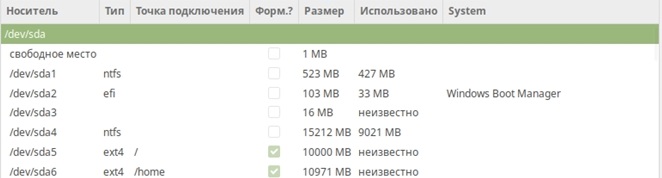
Ako pomaknete prozor prema dolje, vidjet ćete popis za razvijanje. Ovdje trebate odabrati disk za instaliranje Linux Bootloader -a. Morate shvatiti da je za ugradnju pokretača potrebno odrediti ne odjeljak, već cijeli disk. U određenom primjeru, ovo je /dev /sda, to jest disk na kojem je Linux instaliran, a koji je u BIOS -u naznačen kao čizme.

Prije nego što nastavite, još jednom pažljivo proučite tablicu stvorenih odjeljaka - u ovoj fazi još uvijek možete izvršiti prilagodbe ili promjene, jer smo naznačili samo instalacijski program, koje odjeljke želimo stvoriti. Fizički će se stvoriti tek nakon pritiska na gumb "Install sada", a zatim se pogreške i netočnosti već naprave, mogu se popraviti samo ponovljenom instalacijom.
Odabir satnog pojasa
Nakon izrade odjeljaka, instalacija Linux OS -a nastavit će podešavati pojas sata. Postupak je dobro poznat korisnicima sustava Windows, tako da ovdje ne bi trebalo biti poteškoća.
Stvaranje korisnika
Ako je u prozorima stvaranje korisnika formalno, onda je to obavezan postupak, budući da je Linux u početku pozicioniran kao OS s višestrukim korisnicima. Tako uvodimo naš radni pseudonim (korisničko ime), naznačimo naziv računala i lozinke, potvrdite unos lozinke. Čak i ako planirate koristiti računalo ili prijenosno računalo s instaliranim Linux OS -om u ponosnoj usamljenosti, preporučuje se da ne uklanjate potvrdne okvire iz opcije "Zatražite lozinku za unos ...".
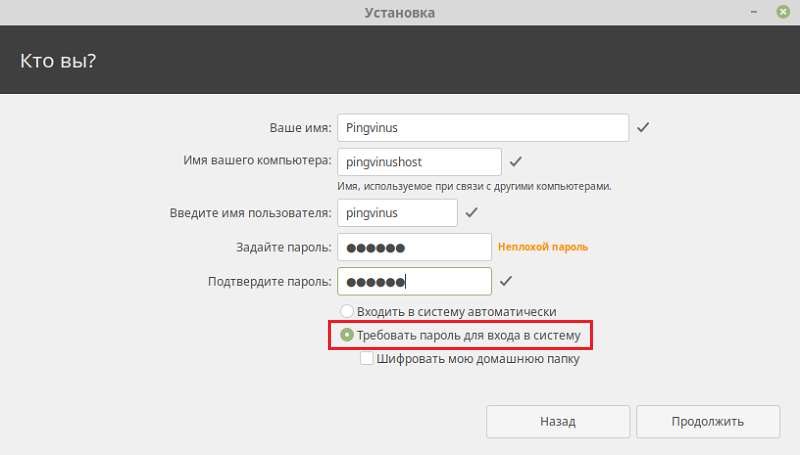
Ali čak ni u ovom slučaju ne možete navesti lozinku svaki put kada uključite računalo. Da biste to učinili, dovoljno je da se oznaka stavite malo višom, nasuprot opciji "automatski unesite sustav", naravno, morate biti sigurni da nitko od autsajdera neće moći pristupiti računalu.
Tek nakon toga započet će sam Linux OSS proces, tijekom kojeg će se na ekranu monitor roditi lijepi dijapozitivi. Navodno vrijeme instalacije je oko 15 minuta. Završetak instalacije bit će označen izlazom odgovarajuće poruke, nakon čega se računalo može ponovno učitati.
Kao što vidite, glavne faze interaktivnog prilikom instaliranja Linuxa gotovo se ne razlikuju od onih prilikom instaliranja prozora, jedini ozbiljan trenutak koji zahtijeva temeljit i uravnotežen pristup je označavanje diska za sustav.
- « Što učiniti ako računalo ne prepoznaje flash pogon
- Metode za ispravljanje pogreške 0x800F081F Prilikom ažuriranja Windows »

